1、绘制多个相同的图形当我们想要绘制多个大小一致的图形,可用【F4】键。首先绘制一个形状,按 【F4】键,快速复制出相同的图形。
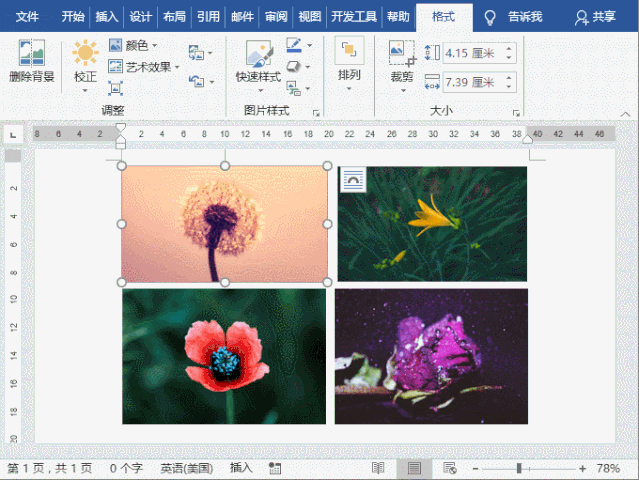
2、批量裁剪图片形状当我尺攵跋赈们想把文档中的几十张图片剪裁成一样的形状时,可用【F4】键,一键更改图片形状。选择一张图片,点击【图片格式】-【裁剪】-【裁剪为形状】,选择需要的形状,然后选中其他图片,按【F4】键即可。
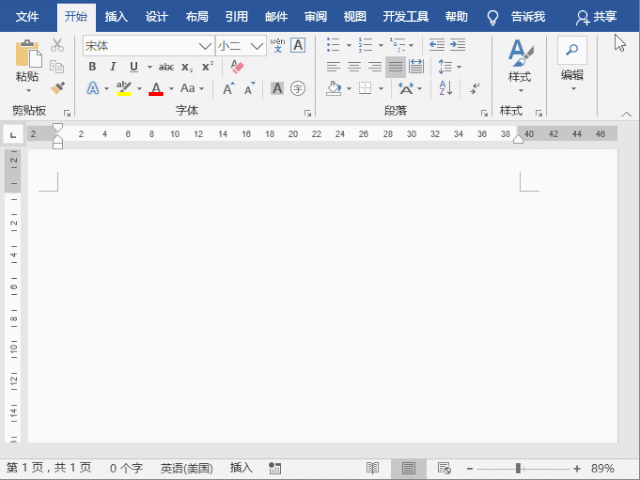
3、批量统一图片大小当需要将文档中的几十张甚至上百张图片统一成相同大小时,最快捷的方法就是利用【F4】键,几秒钟就能处理完全部图片。选择一张图片,点击【格式】-【大小】组右侧的扩展按钮,打开“布局”对话框,取消选中“锁定纵横比”复选框,然后设置高度和宽度值,单击“确定”按钮。然后选中其他图片,按【F4】键即可。

